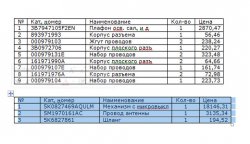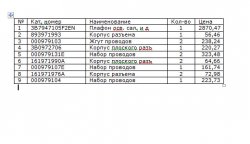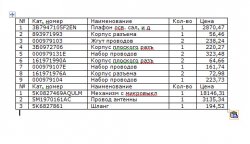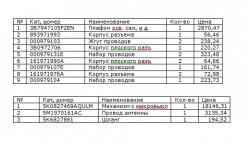
Текстовый редактор Word из комплекта офисных программ Microsoft Office предоставляет широкие возможности для оформления табличных данных в различных форматах. С его помощью можно создавать таблицы практически любой сложности, выполнять операции переноса таблиц с их разделением, а также их последующее объединение. Последнее часто и вызывает затруднения у пользователей.
Необходимо отметить, что речь идет исключительно о возможностях «горизонтально» разделения и объединения по строкам. Вертикальное разделение и объединение по столбцам в ворде не предусмотрено.
Как объединить таблицы в Word 2003
Для того, чтобы объединить две таблицы, совпадающие по количеству столбцов установите курсор в строку разрыва между ними и несколько раз нажмите клавишу Delete до объединения таблицы.
Если после разделения таблицы вы изменяли ширину одного или нескольких столбцов, то перед их объединение рекомендуется выровнять ширину всех столбцов. Для этого выделите всю таблицу, сделайте в ней правый клик мышкой и в появившемся контекстном меню выберите пункт «Выровнять ширину столбцов». После объединения можно будет вручную отрегулировать данную величину так, как того требуют табличные данные.
Как объединить таблицы в Word 2007 и новее
Изменения, который принес новый интерфейс MS Office 2007 не коснулись объединения таблиц и в новом ворде оно также происходит с использованием курсора, установленного между таблиц, и последующего нажатия клавиши Delete.
Самый удобный способ объединения таблиц для Word всех версий
Более универсальным способом, который автоматически выравнивает ширину столбцов при совпадении их количества в объединяемых таблицах является следующая методика.
- Выделите всю Таблицу №2 и нажмите сочетание клавиш Ctrl + X (Х - икс), чтобы ее вырезать и поместить данные в буфер обмена.
- Установите курсор в первую строку сразу за Таблицей №1.
- Нажмите сочетание клавиш Ctrl + V, чтобы вставить Таблицу №2 в указанное место.
- В результате получится объединение таблиц.